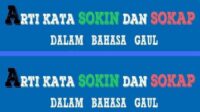Alasan Logout iCloud di MacBook
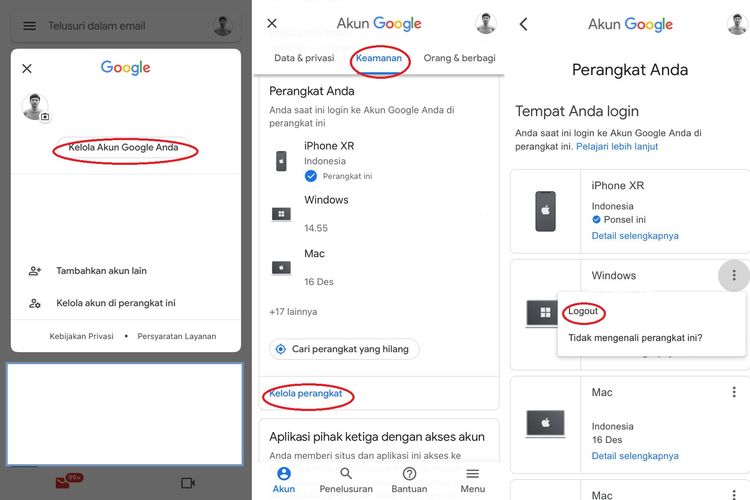
Keluar dari iCloud di MacBook mungkin diperlukan karena berbagai alasan, antara lain:
- Menjual atau memberikan MacBook kepada orang lain.
- Membagikan MacBook dengan pengguna lain dan ingin menjaga privasi akun iCloud Anda.
- Mengatasi masalah yang terkait dengan akun iCloud Anda atau perangkat MacBook.
Langkah-Langkah Logout iCloud

Untuk keluar dari akun iCloud di MacBook, ikuti langkah-langkah berikut:
Membuka Pengaturan Sistem
- Klik ikon Apple di sudut kiri atas layar.
- Pilih “System Preferences” (Pengaturan Sistem).
Memilih iCloud
- Di jendela System Preferences, klik “iCloud”.
- Masukkan kata sandi iCloud Anda jika diminta.
Mengklik Tombol Logout
- Di bagian bawah jendela iCloud, klik tombol “Sign Out” (Keluar).
- Konfirmasikan pilihan Anda dengan mengklik “Sign Out” (Keluar) lagi.
Konsekuensi Logout iCloud
Logout dari iCloud memiliki beberapa konsekuensi yang perlu dipertimbangkan:
Kehilangan Akses ke Data iCloud:
- Foto dan video yang disimpan di iCloud akan hilang dari perangkat.
- Dokumen yang disimpan di iCloud Drive akan tidak dapat diakses.
- Cadangan perangkat yang disimpan di iCloud akan dihapus.
Aplikasi yang Memerlukan Akun iCloud:
- Aplikasi seperti Find my iPhone, Find my Friends, dan iCloud Keychain akan berhenti berfungsi.
- Aplikasi pihak ketiga yang terintegrasi dengan iCloud, seperti pengelola kata sandi dan aplikasi pencatat, mungkin akan kehilangan akses ke data.
Alternatif Logout iCloud
Selain logout iCloud secara langsung, terdapat beberapa alternatif yang dapat Anda pertimbangkan untuk mengelola akses iCloud di MacBook Anda.
Nonaktifkan Sinkronisasi iCloud untuk Aplikasi Tertentu
Anda dapat menonaktifkan sinkronisasi iCloud untuk aplikasi tertentu tanpa harus logout seluruhnya. Ini memungkinkan Anda untuk terus menggunakan aplikasi tersebut di MacBook Anda tanpa menyinkronkan data ke iCloud.
Untuk menonaktifkan sinkronisasi iCloud untuk aplikasi tertentu:
- Buka System Preferences.
- Klik Apple ID.
- Pilih iCloud.
- Gulir ke bawah dan hapus centang aplikasi yang ingin Anda nonaktifkan sinkronisasinya.
Buat Akun Pengguna Baru
Membuat akun pengguna baru di MacBook Anda juga dapat menjadi alternatif untuk logout iCloud. Akun pengguna baru akan memiliki aksesnya sendiri ke iCloud, sehingga Anda dapat memisahkan data dan aplikasi dari akun pengguna utama Anda.
Untuk membuat akun pengguna baru:
- Buka System Preferences.
- Klik Users & Groups.
- Klik tanda tambah (+) di sudut kiri bawah.
- Masukkan informasi akun pengguna baru Anda.
Tabel Perbandingan Alternatif
| Alternatif | Kelebihan | Kekurangan |
|---|---|---|
| Nonaktifkan Sinkronisasi iCloud untuk Aplikasi Tertentu | – Memungkinkan akses selektif ke aplikasi iCloud – Tidak memerlukan logout seluruhnya |
– Tidak sepenuhnya memisahkan data iCloud – Dapat membingungkan jika banyak aplikasi yang dinonaktifkan |
| Buat Akun Pengguna Baru | – Memisahkan data dan aplikasi iCloud sepenuhnya – Memungkinkan kontrol akses yang lebih baik |
– Membutuhkan proses pembuatan akun baru – Dapat memerlukan penginstalan ulang aplikasi |
Tips Keamanan Setelah Logout iCloud

Setelah Anda logout dari iCloud, penting untuk mengambil langkah-langkah keamanan untuk melindungi data Anda. Langkah-langkah ini akan membantu memastikan bahwa informasi pribadi Anda tetap aman dan terlindungi.
Mengaktifkan Otentikasi Dua Faktor
- Otentikasi dua faktor menambahkan lapisan keamanan ekstra ke akun Anda dengan mengharuskan Anda memasukkan kode verifikasi yang dikirim ke perangkat tepercaya saat Anda login.
- Ini mempersulit peretas untuk mengakses akun Anda meskipun mereka memiliki kata sandi Anda.
Menghapus Perangkat dari Akun iCloud
- Jika Anda telah menjual atau memberikan perangkat yang terhubung ke akun iCloud Anda, penting untuk menghapusnya dari akun Anda.
- Hal ini akan mencegah orang lain mengakses data Anda atau melacak perangkat Anda.
Kesalahan Umum dan Pemecahan Masalah
Proses logout iCloud pada MacBook biasanya berjalan lancar, tetapi terkadang Anda mungkin mengalami kesalahan. Berikut beberapa kesalahan umum yang mungkin terjadi dan solusi untuk mengatasinya:
Kesalahan Umum
Kesalahan: Tidak dapat keluar dari iCloud karena Anda masih masuk di perangkat lain.
Solusi: Keluar dari iCloud di semua perangkat lain yang menggunakan ID Apple yang sama.
Kesalahan: Tidak dapat keluar dari iCloud karena akun Anda dinonaktifkan.
Solusi: Hubungi Dukungan Apple untuk mengaktifkan kembali akun Anda.
Kesalahan: Tidak dapat keluar dari iCloud karena terjadi kesalahan sistem.
Solusi: Nyalakan ulang MacBook Anda dan coba lagi. Jika masalah berlanjut, hubungi Dukungan Apple.